Clockify-Benachrichtigungen in Pumble erhalten
Ab sofort kannst du wichtige Updates von unserem Zeiterfassungs-Tool Clockify direkt in deinem Pumble-Arbeitsbereich erhalten. So hast du weniger ungelesene E-Mails und kannst schneller reagieren, ohne Pumble verlassen zu müssen.
So funktioniert’s #
Nach der Verbindung von Clockify und Pumble werden Benachrichtigungen, die du normalerweise von Clockify erhältst, jetzt in Pumble angezeigt. Dies umfasst:
- Erinnerungen an die Zeiterfassung
- Urlaubsanträge und Updates
- Genehmigungen für Arbeitszeittabellen
Alles wird direkt in deinem Pumble-Arbeitsbereich angezeigt, sodass du nicht zwischen Tools wechseln musst.
Benachrichtigungen erhalten #
Hast du wenigstens einen aktiven Pumble- und einen aktiven Clockify-Arbeitsbereich in derselben CAKE.com-Organisation, erhältst du automatisch Clockify-Benachrichtigungen in Pumble.
Wenn du Clockify-Benachrichtigungen erhalten möchtest, aber noch keinen Clockify-Arbeitsbereich hast, musst du zuerst einen über dasselbe CAKE-Konto erstellen, um die Integration nutzen zu können.
Ein Pumble-Arbeitsbereich kann mit mehreren Clockify-Arbeitsbereichen verbunden werden. Wenn du jedoch mehrere Pumble-Arbeitsbereiche in deiner Organisation hast, musst du auswählen, welcher mit Clockify verbunden werden soll.
- Zuerst erhältst du im Pumble-Abschnitt Apps eine Benachrichtigung, dass die Integration verfügbar ist
- Wenn du auf diese klickst, wird eine Willkommensnachricht angezeigt, die bestätigt, dass die Integration aktiv ist
- Danach erhältst du Clockify-Benachrichtigungen in Pumble basierend auf deinen persönlichen Einstellungen
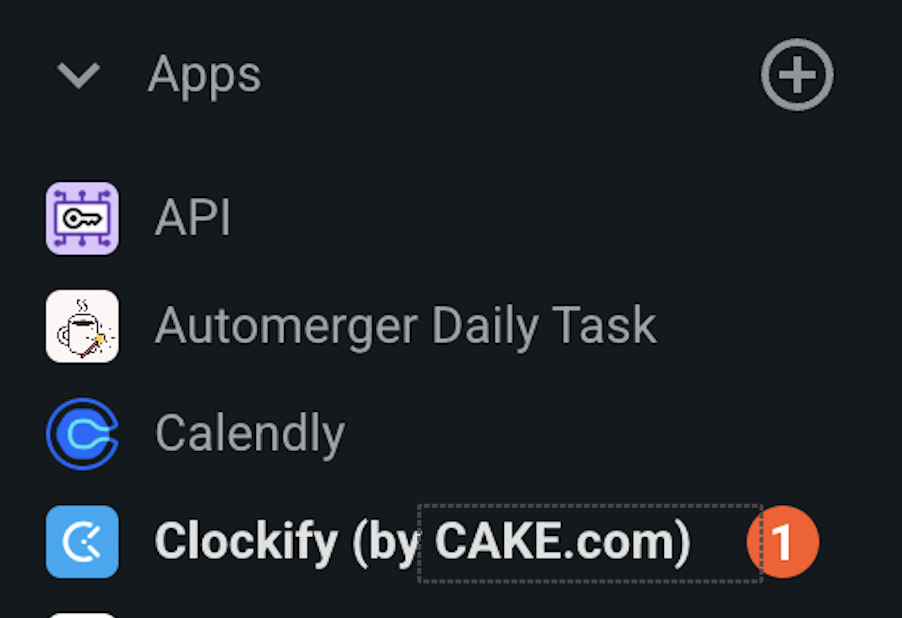
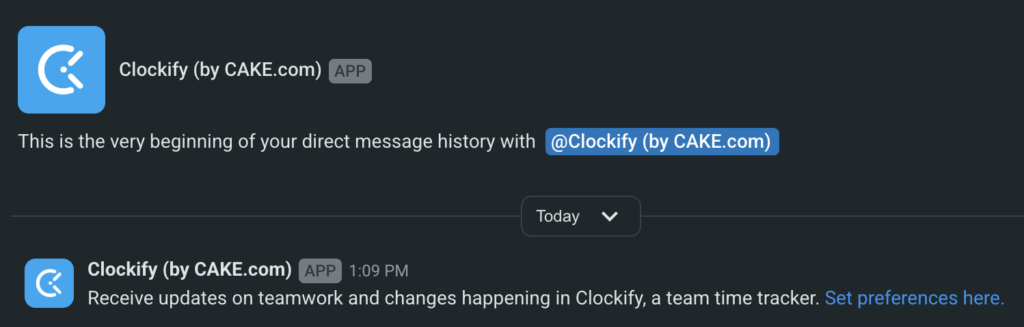
Abwesenheitsanträge genehmigen #
Wenn Mitglieder deines Arbeitsbereichs eine Abwesenheit beantragen, erhältst du eine Benachrichtigung in Pumble. Um die Abwesenheit zu genehmigen oder abzulehnen, öffne einfach das Clockify Add-on unter dem Abschnitt Apps und klicke auf Genehmigen oder Ablehnen. Dies wird automatisch in deinem Clockify-Konto gespeichert.
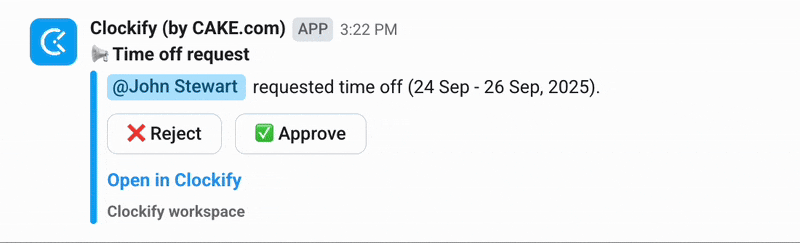
Benachrichtigung für Genehmigung der Arbeitszeittabelle #
Wenn du die Genehmigungsfunktion für Arbeitszeittabellen in Clockify nutzt, kannst du Genehmigungsbenachrichtigungen direkt in Pumble erhalten. Das Clockify Add-on sendet dir eine Nachricht, sobald eine Arbeitszeittabelle eingereicht wurde.
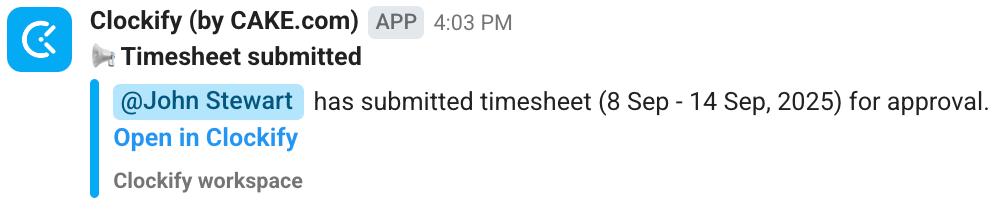
Benachrichtigungen verwalten #
Wähle aus, welche Art von Clockify-Benachrichtigungen in Pumble angezeigt werden.
Folge diesen Schritten:
- Wähle in Pumble Clockify in den Abschnitt Apps
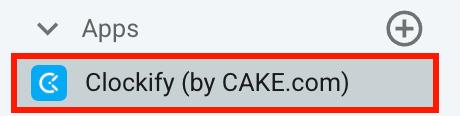
- Finde die Willkommensnachricht und klicke auf Persönliche Einstellungen hier festlegen
- Du wirst zu Persönliche Einstellungen in Clockify und zum Tab Pumble-Benachrichtigungen weitergeleitet
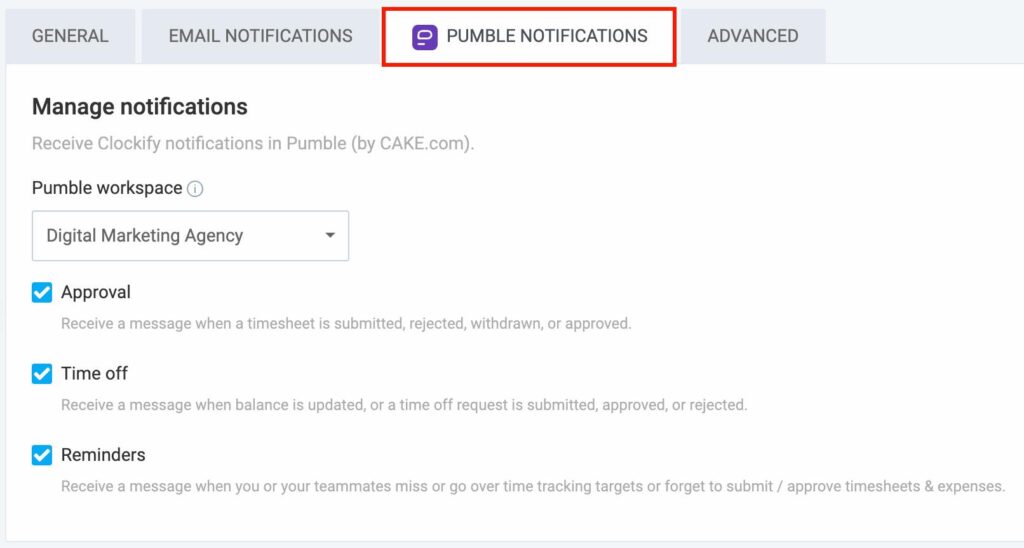
Oder du kannst persönliche Einstellungen direkt in deinem Clockify-Arbeitsbereich festlegen.
Hier wählst du aus:
- Welche Benachrichtigungen (Zeiterfassung, Genehmigungen) du erhalten möchtest
- An welchen Pumble-Arbeitsbereich Benachrichtigungen gesendet werden sollen (falls du in mehr als einem Arbeitsbereich Mitglied bist).
Alle vorgenommenen Änderungen werden automatisch gespeichert.
Benachrichtigungen deaktivieren #
So deaktivierst du Clockify-Benachrichtigungen:
- Navigiere zu Persönliche Einstellungen in Clockify
- Wähle den Tab Pumble-Benachrichtigungen aus
- Deaktiviere spezifische Benachrichtigungen, die du nicht erhalten möchtest
Oder - Wähle als Benachrichtigungstyp Keiner aus
Wenn du Schwierigkeiten hast oder keine Benachrichtigungen erhältst, besuche unser Hilfecenter oder wende dich an unser Support-Team.